كيف يمكنك بسهولة إصلاح مشاركة مشاركة على Facebook لا توجد صورة نتيجة
نشرت: 2022-12-03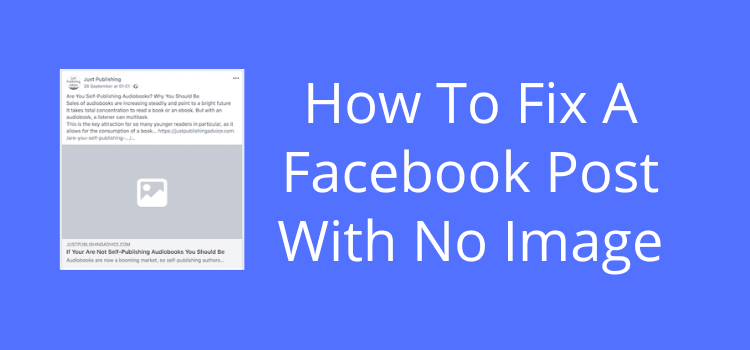
هل تواجه مشكلة في عدم ظهور صورة منشورك على Facebook؟
إنه أمر مزعج عندما تحصل على مربع رمادي بدلاً من صورة مميزة في مشاركات Facebook الخاصة بك.
لقد أمضيت ساعات في كتابة منشور المدونة الجديد أو مقالة ترويج الكتاب.
بعد ذلك ، عندما تشاركه على Facebook ، لا توجد صورة على وسائل التواصل الاجتماعي. مجرد مربع رمادي قبيح لمستخدمي Facebook.
حول صور الفيسبوك
لا توجد مشكلة في Facebook عند تحميل صورة بالحجم الكامل.
قد تكون هذه لصور الملف الشخصي أو صورة غلاف لصفحتك على Facebook.
يعرض Facebook على الفور أي صورة تم تحميلها مباشرة لتناسب أحجام صور Facebook ونسب العرض إلى الارتفاع ويخزنها على صفحتك.
إذا كتبت منشورًا جديدًا وقمت بتحميل صورة مباشرة ، فعادةً لا توجد مشكلة أيضًا.
لكن يجب أن تعلم أن صورتك لن يكون لها رابط مرفق ، وهو أمر غير رائع لمستخدمي الهواتف المحمولة.
يجب عليك إضافة ارتباط في نهاية النص الخاص بك يدويًا. ولكنها غالبًا ما تكون صغيرة جدًا بحيث يصعب على مستخدمي الجوال النقر فوقها.
من الأفضل استخدام صورة رابط لإنشاء منشور جديد على Facebook لإضافة منشور أو مقالة مدونتك.
كيف يشارك Facebook روابط الصور
يمكنك مشاركة أي صفحة على الويب ، بما في ذلك منشور على مدونتك أو موقع الويب الخاص بك ، باستخدام تطبيق مشاركة.
يقوم Facebook بتقطيع الصفحة ويسحب عنوان النص والوصف بالإضافة إلى الصورة. لكن الصورة لا يتم تخزينها على Facebook.
يسحب Facebook الصورة التي تراها في منشورك من مدونتك أو منشورك المشترك. وهي تعمل بنفس الطريقة لملف شخصي أو صفحة أعمال.
لا يهم إذا كنت تستخدم زر مشاركة على موقع ويب خارجي أو تقوم بلصق رابط الموقع في محرر منشورات Facebook.
عند مشاركة رابط صفحة ، سيظهر في آخر الأخبار لمستخدمي Facebook مع النص والصورة الصحيحين.
سيبدو مثل الصورة أدناه.

عندما تشارك صفحة بنجاح ، سترى ثلاثة أجزاء منفصلة.
يوجد النص في الجزء العلوي ، متضمنًا عنوان ارتباط الصفحة. غالبًا ما يتم اختصار الارتباط ، لكنه سيظل يعمل.
التالي هو الصورة. عند التقديم بشكل صحيح ، تكون الصورة أيضًا رابطًا.
إنه يجعل الأمر أسهل بكثير على شخص ما يستخدم جهازًا محمولًا. كل ما يتعين على المستخدمين فعله هو النقر على الصورة بأصابعهم أو إبهامهم.
أخيرًا ، يمكن أن يكون هناك مربع لمحتوى تعريف تحسين محركات البحث (SEO). سيظهر فقط إذا كانت الصفحة الخارجية تحتوي على علامات وصف التعريف هذه مضمنة في المنشور الأصلي.
لماذا لا تظهر صورتي المشاركة على Facebook؟
لكن في بعض الأحيان ، هناك شخصيات شبيهة بالفيسبوك في العمل. هذه هي نتيجة خطأ بعض علامات كود الخلفية.
في بعض الأحيان ، قد تكون مشكلة عامة في عدم تحميل Facebook للصور بشكل صحيح. قبل محاولة حل المشكلة ، تحقق من صفحات Facebook وملفات التعريف الأخرى لمعرفة ما إذا كانت مشكلة منتشرة.
إذا كان الأمر كذلك ، انتظر بضع ساعات. عادةً ما يحل Facebook مشكلات مثل هذه بسرعة كبيرة.
يستخدم Facebook نظامًا يعتمد على ما يسمى بعلامات Open Graph (OG).
تحدد هذه العلامات الوصفية المعلمات لجميع أحجام النصوص والصور على Facebook في منشور مشترك على Facebook.
عندما تسوء علامة صورة OG الخاصة بأحجام عرض تحميل الصور ، لا يقوم Facebook بتحميل أي شيء أو مربع رمادي بدلاً من الصورة.
يمكن أن يحدث أيضًا إذا كانت صورتك أصغر من 200 بكسل.
هاتان هما النتيجتان المحتملتان عندما تكون علامة محتوى صورة OG للخاصية الوصفية لعنوان URL الخاص بالصورة غير صحيحة. أحدهما صندوق رمادي ، والآخر ليس به صورة على الإطلاق.
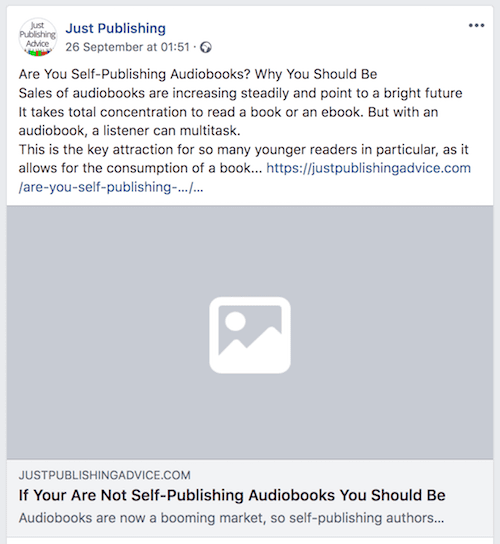
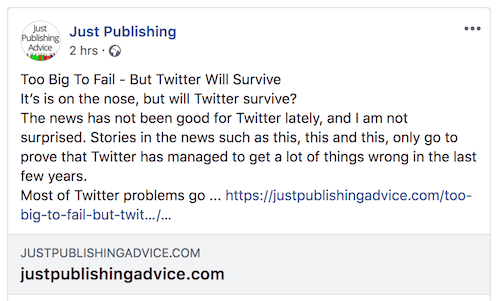
ستجعلك كلتا النتيجتين قدرا أقل من الاهتمام والمشاركة لمشاركتك.
يقول بعض المسوقين على وسائل التواصل الاجتماعي لا صورة ولا نقرات.

التعبير صحيح جدًا ، لذا فأنت بحاجة إلى إصلاح مشكلة مشاركات Facebook التي لا تعرض الصور.
إصلاح 1. كيفية إصلاح منشور على Facebook بصورة مفقودة
أسهل حل لعدم ظهور صورة منشور على Facebook هو إضافة منشور جديد باستخدام عنوان URL للصفحة التي تريد مشاركتها.
ألست متأكدًا من كيفية نسخ رابط URL من منشور المدونة الخاص بك؟ يمكنك قراءة مقالتنا حول كيفية نسخ ولصق رابط URL.
انتقل إلى محرر منشورات Facebook على الهاتف المحمول أو سطح المكتب.
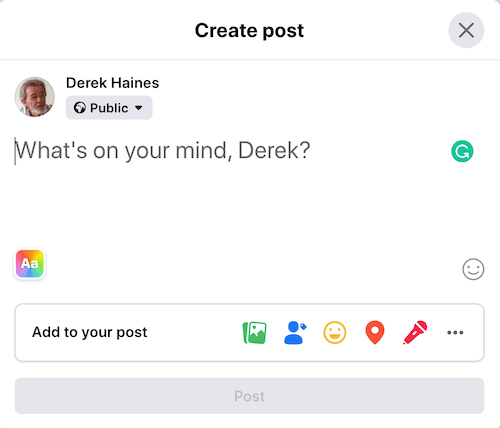
عندما تقول ما يدور في ذهنك ، أو اكتب منشورًا ، الصق رابط صفحتك إلى منشور مدونتك.
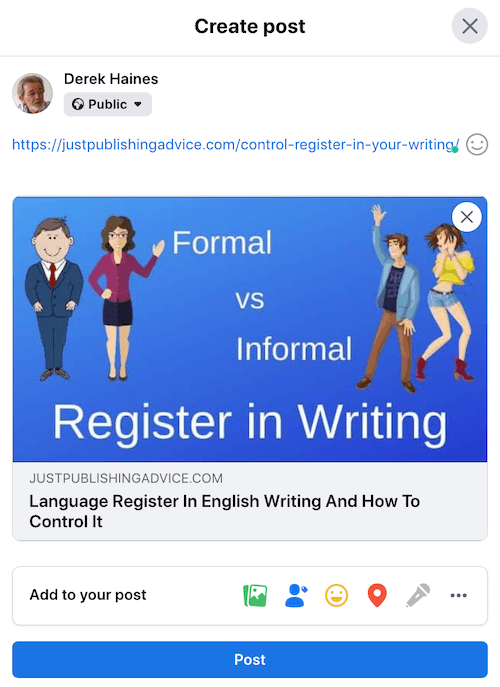
يمكنك رؤية رابط URL الذي قمت بلصقه في الأعلى. قد يستغرق الأمر بضع ثوانٍ ، ولكن إذا تم عرض صورتك ، فكل شيء على ما يرام مع صورتك ومعاينات الارتباط.
الخطوة التالية هي إضافة النص الخاص بك. يمكنك الكتابة فوق رابط URL إذا كنت ترغب في ذلك لأن صورتك ستكون هي الرابط.
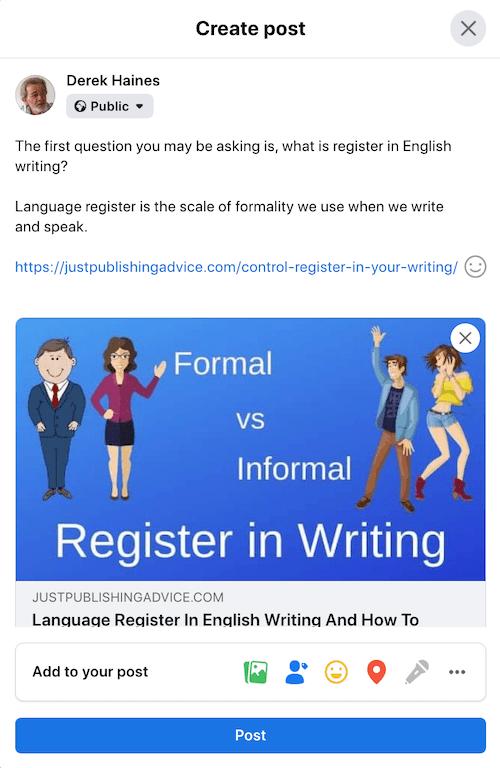
يمكنك الآن نشر الرابط المشترك الخاص بك ، وسيعمل كل شيء بشكل صحيح. قد ترغب أيضًا في حذف مشاركتك السابقة بدون صورة أو مربع رمادي باهت.
الإصلاح 2. إذا لم تكن هناك صورة بعد ، فاستخدم أداة تصحيح أخطاء Facebook
إذا لم تنجح الخطوة الأولى ، فهناك طريقة أخرى لجعل Facebook يتعرف على صورتك.
تحتاج إلى الانتقال إلى صفحة مطوري Facebook تسمى Facebook Debugger.
يطلق عليه أحيانًا اسم Facebook Link Debugger أو مكشطة الروابط.
إذا كنت تريد نسخ العنوان ، فهو "https://developers.facebook.com/tools/debug/sharing/"
سترى هذه الشاشة عندما تصل إلى أداة المصحح. من هنا ، يمكنك الحصول على Facebook لجلب معلومات كشط جديدة.
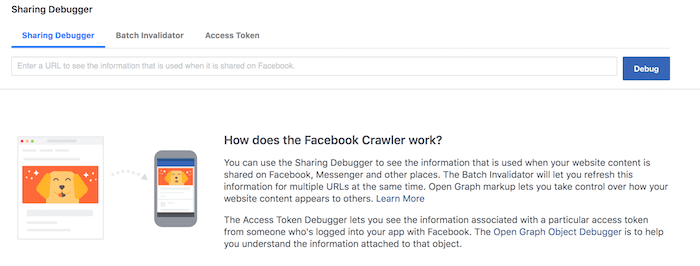
أدخل رابط URL الخاص بك ثم انقر فوق تصحيح. ستحاول أداة التصحيح تصحيح العلامات الوصفية للرسم البياني المفتوح.
إذا كنت لا ترى صورتك في المحاولة الأولى ، فانقر فوق Scape مرة أخرى مرة أو مرتين.
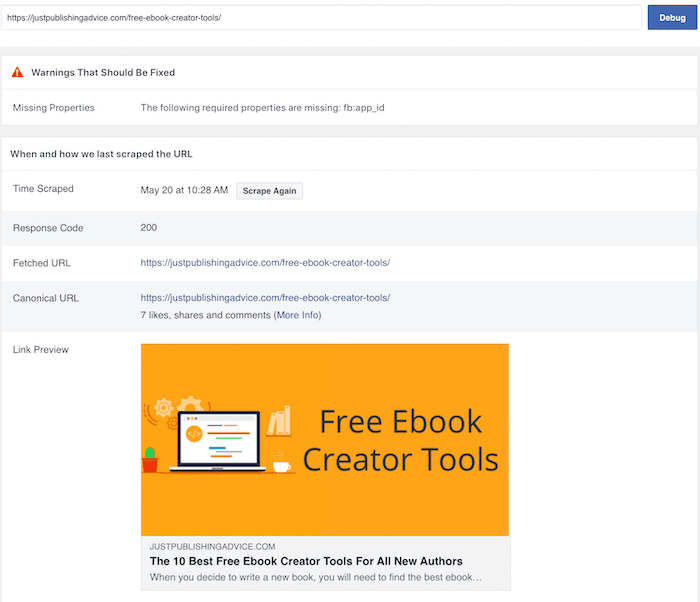
عندما ترى صورتك تظهر ، ستعرف أن Facebook يمكنه الآن رؤية علامة الصورة وأبعاد الصورة بشكل صحيح.
إذا ظهرت لك رسالة خطأ بخصوص: fb: app_id ، فيمكنك تجاهلها. يمكنك قراءة هذا التفسير بواسطة Yoast ولماذا لا يوجد قلق.
عد الآن إلى الخطوة الأولى ، شارك صفحة المدونة الخاصة بك مرة أخرى ، وستعمل منشورك بشكل مثالي.
إصلاح الصور المشتركة Twitter و Linkedin
هناك أيضًا أدوات تصحيح أخطاء متاحة لـ Twitter و Linkedin إذا كنت بحاجة إلى استخدامها.
يعمل Twitter Card Validator بطريقة مشابهة لمصحح أخطاء Facebook.
لكن لها ميزة واحدة مهمة. بمجرد التحقق من صحة صورتك المشتركة ، سيتم إصلاحها على مخططك الزمني.
ليست هناك حاجة لك لإعادة النشر. تحتاج إلى الانتظار لمدة نصف ساعة تقريبًا ، ولكن بعد ذلك ستظهر صورتك.
يعمل تطبيق Linkedin Post Inspector بشكل مشابه.
لكنني وجدت أنه لا يمكن الاعتماد عليه مثل الاثنين الآخرين. ومع ذلك ، فإن الأمر يستحق المحاولة إذا كانت لديك مشكلة.
الإصلاح 3. عندما يفشل كل شيء آخر
إذا حصلت على مربع رمادي بعد الخطوتين الأولى والثانية ، فإن الملاذ الأخير هو إعادة تسمية صورتك على مدونتك أو موقعك على الويب.
من خلال القيام بذلك ، سيطلب من Facebook بدء scape جديدًا لصفحة مدونتك ، والتي ستعمل دائمًا تقريبًا.
للقيام بذلك ، احذف صورتك المميزة أو الأولى من مدونتك.
الآن احفظ صورتك باسم ملف جديد. على سبيل المثال ، إذا كان اسم ملف صورتك هو flossy.jpeg ، فقم بتغييره إلى newflossy.jpeg .
تأكد أيضًا من أن صورتك أكبر من 600 × 315 بكسل ، ولكن يفضل أكثر من 1200 × 630 بكسل.
الآن قم بتحميل صورتك باسم الملف الجديد إلى منشور المدونة الخاص بك وأعد نشرها.
ثم استخدم الخطوة الأولى مرة أخرى ، ويجب أن تحتوي مشاركتك الآن على صورة.
ملخص
يتم تخزين الصور الموجودة على صفحتك على Facebook ، مثل صورة ملفك الشخصي أو صورة غلاف حدث Facebook ، على Facebook.
لن تواجه أي مشكلة مع هذه الصور التي تم تحميلها مباشرة.
إذا قمت بتشغيل إعلان Facebook ، يتم تعيين صورتك الفردية على إعداد عرض البكسل الموصى به. ستلائم صورة إعلانك وتعمل بشكل صحيح على Facebook.
لكن صور الوسائط الاجتماعية على المنشورات المشتركة من صفحة خارجية ، مثل منشور مدونة ، يتم تخزينها في مكان آخر على الإنترنت.
هذا ما يمكن أن يسبب مشكلة عدم ظهور صورة منشور على Facebook. يعرض Facebook فقط نسخة من صورة خارجية. لكن العملية يمكن أن تسوء من وقت لآخر.
وهذا هو السبب أيضًا في أنك ترى أحيانًا صورًا مربعة صغيرة تم اقتصاصها من الأعلى والأسفل بدلاً من الصور بالحجم الكامل في منشورات Facebook.
هذا لأن أبعاد الصورة أقل مما يتطلبه Facebook لعرضه بحجم أكبر.
من الجيد استخدام صور عالية الجودة في منشورات مدونتك. لكن احتفظ بها في أحجام ملفات معتدلة.
إذا كنت تستخدم صورًا خالية من حقوق الملكية أو أي صور مجانية ، فتأكد من تغيير حجمها بشكل مناسب.
إذا لم تكن متأكدًا من أبعاد الصورة ، يمكنك استخدام ورقة الغش هذه للتحقق.
مواقع أخرى
تحدث نفس عملية عرض الصور في معظم مواقع التواصل الاجتماعي.
يمكنك استخدام الخطوات المذكورة أعلاه لإصلاح مشكلة عدم وجود صورة مماثلة في منشور مشترك على Twitter أو Linkedin.
يجب عليك مشاركة وترويج منشورات مدونتك أو مقالات ترويج الكتب على وسائل التواصل الاجتماعي.
ولكن يجب أن يتم عرض صورتك بشكل صحيح ، خاصة لمستخدمي الهواتف والأجهزة اللوحية.
لا يوجد سبب لتسوية مربع رمادي قبيح على مشاركاتك على Facebook.
بالنسبة للمؤلفين ، هناك أيضًا مشكلة أغلفة الكتب التي تم تغيير حجمها واقتصاصها على وسائل التواصل الاجتماعي.
لسوء الحظ ، لا يوجد الكثير الذي يمكنك القيام به للتغلب على هذه المشكلة بصرف النظر عن تصميم صور ترويجية للمناظر الطبيعية.
القراءة ذات الصلة: كيفية إضافة النص الخاص بك إلى صورة أو صورة أو صورة مجانًا
